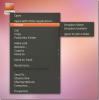Kā instalēt un lietot Stacer uz Linux
Staceris ir Linux lietotne, kas lietotājiem sniedz informācijas paneli, lai uzraudzītu datora atmiņu, CPU izmantošanu, diska izmantošanu un daudz ko citu. Tas arī dod lietotājiem iespēju pārvaldīt starta lietojumprogrammas, iztīrīt nevēlamus nevēlamos failus, nogalināt atsevišķus procesus, atinstalējiet noteiktas pakotnes sistēmā un pat kontrolējiet instalēto programmatūru krātuves.
SPOILER trauksme: Ritiniet uz leju un skaties video pamācību šī raksta beigās.
Lai iegūtu lietotni Stacer, jums jādarbojas Ubuntu, Debian, Fedora, OpenSUSE, Arch Linux (vai arī izmantojiet oficiālo savrupajam AppImage).
Ubuntu instrukcijas
Stacer instalēšana Ubuntu ir iespējama, izmantojot ārēju programmatūras krātuvi. Atveriet termināļa logu, lai pievienotu repozitoriju.
sudo add-apt-repository ppa: oguzhaninan / stacer
Tagad, kad PPA ir jūsu sistēmā, jums būs jāatjaunina Ubuntu, lai sistēma redzētu jauno PPA. Neuztraucieties; nav nepieciešams lejupielādēt un instalēt atjauninājumus, tikai ātra atsvaidzināšana.
sudo apt atjauninājums
Tā kā programmatūras avoti ir atjaunināti, ir pienācis laiks instalēt Stacer Ubuntu.
sudo apt instalēt skavotāju
Ņemiet vērā: tā kā jūs instalējat lietotni Stacer, izmantojot ārēju programmatūras krātuvi, tā vienmēr būs atjaunināta, un programmatūras atjauninājumi tiks piegādāti regulāri.
Izmēģinājāt lietotni, bet nolēmāt, ka nevēlaties to? Jebkurā laikā noņemiet Stacer rīku no Ubuntu, izmantojot:
sudo apt noņemt iesācēju -y
Debian instrukcijas
Debian un Ubuntu ir daudzējādā ziņā līdzīgi. Tas nozīmē, ka EPL patiešām darbojas pareizi tikai ar Ubuntu, un tādējādi Debian lietotājiem programmatūra būs jāinstalē atšķirīgi. Pašlaik nav pieejams tikai Debian tikai repos, ko varētu pievienot Debian avota failam. Tā vietā dodieties šeit un lejupielādējiet jaunāko Stacer Debian paketiun veiciet dubultklikšķi uz tā, lai sāktu instalēšanu.
Veicot dubultklikšķi uz tā, automātiski tiks atvērts Deb Debian GUI pakotnes instalēšanas rīkā. Pēc tam vienkārši noklikšķiniet uz “Instalēt pakotni”, ievadiet savu paroli, un visam vajadzētu būt labam.
Vai vēlaties instalēt lietotni Stacer Debian, izmantojot terminālu? Atveriet termināli un sāciet, izmantojot CD pārvietot termināli uz ~ / Lejupielādes mape. Pēc tam izmantojiet ls komanda atklāt paketi.
cd ~ / Lejupielādē ls * .deb sudo dpkg -i stacer _ * _ amd64.deb
Tā kā šīs pakotnes instalēšana tiek veikta manuāli, Debian lietotāji nevarēs pieredzēt regulārus atjauninājumus. Lai to atrisinātu, apsveriet izlaiduma lapas grāmatzīmi un pārbaudiet to katru mēnesi.
Atinstalējiet Stacer no Debian ar:
sudo apt-get noņemt skavotāju
vai
Veiciet dubultklikšķi uz lejupielādētā Deb pakotnes faila un GUI pakotņu instalēšanas rīkā noklikšķiniet uz “noņemt paketi”.
Arch Linux instrukcijas
Ieslēdzamā Stacer sistēmas uzraudzības rīkā nav nevienas vietējās paketes Arch Linux. Tā vietā lietotājiem, kuri vēlas izmantot visus glītos Linux sistēmu uzraudzības rīkus Arch, būs jāizmanto AUR pakete. AUR pakotne veido programmu no avota, nodrošinot lielāku savietojamību (nevis RPM vai DEB pakotnes atkopšana).
Lai sāktu Arch veidošanas procesu, vispirms sāciet, atverot termināli un izmantojot rīku Git, lai izvilktu jaunāko pakotnes versiju.
Piezīme: pārliecinieties, vai esat instalējis “git” pakotni, pretējā gadījumā šis process nedarbosies.
git klons https://aur.archlinux.org/stacer.git
Izmantojot Kompaktdisks komandu, pārvietojiet termināli mapē Stacer.
CD skavotājs
Sāciet veidošanas procesu ar makepkg komanda. Noteikti pievienojiet -si līdz šīs komandas beigām likt sistēmai automātiski instalēt visas pieejamās, trūkstošās atkarības. Izmantojot šos karodziņus, Arch arī automātiski instalēs Stacer, kad būvēšana būs pabeigta.
makepkg -si
Fedora instrukcijas
Lietotnes izstrādātāji ir lēni, kad runa ir par viņu programmas RPM versiju. Pašlaik jaunākās versijas lietotāji var lejupielādēt versiju 1.0.8. Lai to instalētu, lejupielādējiet RPM failu šeit. Pēc lejupielādes veiciet dubultklikšķi uz faila, lai to atvērtu Fedora pakotnes instalēšanas rīkā. Noklikšķiniet uz “instalēt”, ievadiet paroli, un jums vajadzētu iet uz to.
Alternatīvi instalējiet programmu caur termināli, veicot šādas darbības:
cd ~ / Lejupielādē sudo dnf -y install stacer-1.0.8_x64.rpm.
Noņemiet Stacer no fedora ar:
noņemt skavotājs
Norādījumi par darbības pārtraukšanu
Atvērtai SUSE nav oficiāla izstrādātāju atbalsta, taču, ņemot vērā, ka viņi izmanto RPM pakotnes, to nevar ievainot. Satveriet RPM šeit un instalējiet, izmantojot Zypper un termināli:
cd ~ / Lejupielādē sudo zypper install stacer-1.0.8_x64.rpm
Alternatīvi, veiciet dubultklikšķi uz RPM pakotnes, lai to atvērtu Suse GUI instalētājā.
Noņemiet Stacer no Suse ar:
sudo zypper noņemt skavu
Izmantojot Stacer
Palaižot lietotni, tas atvērs informācijas paneli, kurā vienā mirklī varēsit redzēt visu sistēmas informāciju. Tas parāda CPU, RAM lietojumu un diska izmantošanu donut diagrammās. Papildus tam tajā ir sadaļa “Informācija par sistēmu”, kurā norādīts jūsu Linux datora resursdatora nosaukums, platforma, kurā tā darbojas ieslēgts, jūsu Linux izplatīšana, kodola izlaišana, CPU modelis, CPU kodolu skaits un CPU ātrums (ja šī informācija ir nosakāms).

Šis informācijas panelis ir lielisks, lai īsumā meklētu informāciju par sistēmu, bet, ja jums ir jāveic padziļināta sistēmas pārvaldība, dodieties uz sānu joslu un noklikšķiniet uz kustīgā loga ikonas. Šajā jomā jūs varēsit viegli apskatīt programmas, kas darbojas jūsu Linux PC, kārtot procesus pēc atmiņas / CPU izmantošanas un pat tos nogalināt.
Lai pabeigtu procesu pakalpojumā Stacer, iezīmējiet to un noklikšķiniet uz “Beigt procesu”.
Pārvaldīt programmatūru

Stacer rīks ir daudz vairāk nekā uzdevumu pārvaldnieks un sistēmas informācijas rīks. Vai zinājāt, ka varat to izmantot arī personālajā datorā instalētās programmatūras kontrolei? Lai atinstalētu programmatūru, noklikšķiniet uz diska ikonas. Šajā apgabalā ritiniet sarakstu un noklikšķiniet uz izvēles rūtiņas blakus programmatūrai, kuru vēlaties noņemt. Noklikšķiniet uz “atinstalēt atlasīto”, lai to noņemtu. Alternatīvi izmantojiet meklēšanas lodziņu, lai filtrētu programmatūru.
Pārvaldiet programmatūras replikas

Stacer var atinstalēt programmatūru, kā arī pārvaldīt programmatūras krātuves arī jūsu Linux PC. Lai kontrolētu programmatūras krātuves, noklikšķiniet uz lodziņa ikonas. No šejienes izmantojiet pārlūku, lai noklikšķinātu uz slīdni no zaļas līdz sarkanai. Zaļš nozīmē, ka programmatūras repozitorijs ir ieslēgts. Sarkans nozīmē izslēgts.
Piezīme: izdzēsiet jebkuru programmatūras krātuvi, izceļot to, pēc tam noklikšķiniet uz “izdzēst”.
Ir iespējams arī pievienot jaunu programmatūras krātuvi, noklikšķinot uz “Pievienot krātuvi”.
Pārvaldiet sistēmas pakalpojumus

Visbeidzot, vēl viena iespaidīga funkcija, ko piedāvā lietotne, ir spēja izslēgt vai pat atspējot sistēmas pakalpojumus ar vienu klikšķi. Vai jums ir problēma ar Bluetooth un vēlaties to izslēgt? Vienkārši noklikšķiniet uz slīdņa. Pietiek pateikt; Izmantojot šo lietotni, ir ļoti viegli izslēgt gandrīz visu, kas atrodas jūsu Linux PC, ja jūs to izvēlaties.
Lūdzu, ņemiet vērā, ka tikai pieredzējušiem lietotājiem vajadzētu ieslēgt un izslēgt sistēmas pakalpojumus. Nejaucieties ar to, ja nezināt, ko darāt, jo tas varētu kaut ko nopietni sabojāt.
Sistēmas pakalpojumu pārvaldnieku Stacer var atrast, noklikšķinot uz zobrata ikonas.
Meklēt
Jaunākās Publikācijas
Kā iegūt Ubuntu 2D Unity darbvirsmu
Ubuntu 11.04 ir nonācis alfa versijā un tagad ir pieejams kā Ubuntu...
Dropbox Share sinhronizē jebkuru mapi ar Dropbox no Ubuntu konteksta izvēlnes
Dropbox ir lielisks resurss datu saglabāšanai un sinhronizēšanai ar...
Kā instalēt un izmantot Gnome-Pie operētājsistēmā Linux
Vai meklējat lietojumprogrammu palaidēju, kas izskatās labi un ir i...